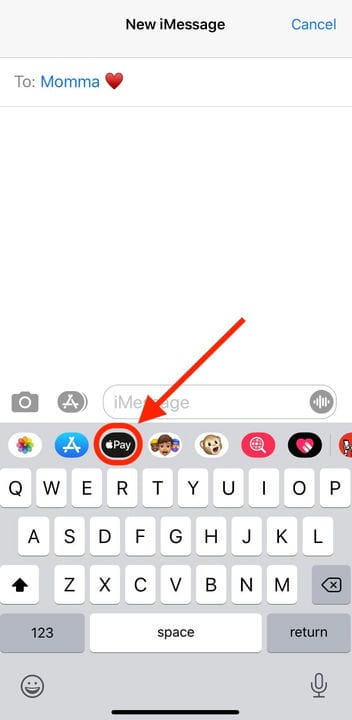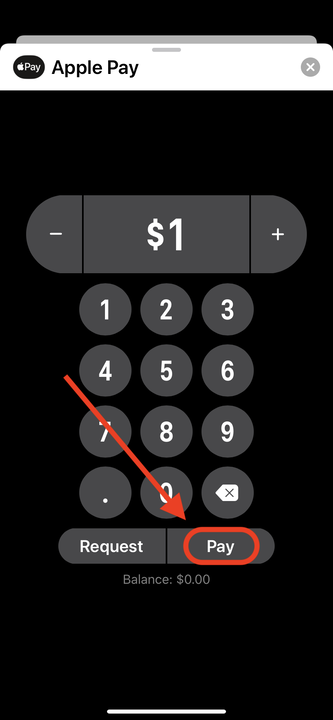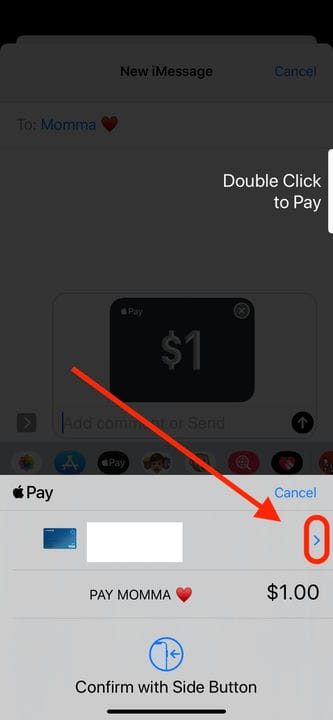Cómo enviar dinero en mensajes en un iPhone o iPad
- Puede enviar dinero en la aplicación Mensajes en un iPhone o iPad usando Apple Pay.
- Si no tiene Apple Pay, deberá configurarlo antes de poder enviar dinero a través de iMessage.
- Solo puede enviar dinero a otros usuarios de iMessage, y necesitarán tener Apple Pay para recibir el dinero.
- No puedes enviar dinero a través de iMessage usando una tarjeta de crédito.
Con pago de Apple
, los usuarios de iPhone y iPad pueden enviar dinero a amigos y familiares usando la aplicación Mensajes en solo unos pocos pasos.
Tampoco es necesario tener una Apple Card activa para enviar dinero a través de iMessage. Siempre que tenga configurado Apple Pay en su dispositivo, puede enviar cualquier otro usuario de iMessage usando su tarjeta de débito.
Cómo enviar dinero en la aplicación Mensajes en un iPhone o iPad
1 Inicie la aplicación Mensajes desde su iPhone o iPad y abra una conversación existente o inicie una nueva. Tenga en cuenta que no puede enviar dinero en chats grupales.
2 Una vez que haya abierto una conversación con la persona a la que desea enviar dinero, toque el icono Aplicaciones junto al cuadro de texto.
3 En la barra de herramientas de aplicaciones, seleccione el icono de Apple Pay: es negro, tiene un pequeño logotipo blanco de Apple y la palabra "Pay".
Presiona el ícono de Apple Pay.
4 En la ventana que aparece, ingrese la cantidad de dinero que desea enviar y luego toque "Pagar".
Si no ha configurado Apple Cash o Apple Pay, se le pedirá que lo haga. Sigue los pasos para configurar Apple Pay aquí.
Puede deslizar hacia arriba en el menú Apple Pay para revelar un teclado.
5 Una vez que haya ingresado un monto de dinero válido y presionado "Pagar", se colocará en el cuadro de texto como un mensaje de texto normal. Envíalo y se te pedirá que confirmes el pago. De manera predeterminada, usará Apple Cash o su tarjeta de débito predeterminada para pagarlo; para cambiar a otro método de pago, toque la flecha a la derecha y seleccione otro de la lista. Aparecerá una marca de verificación azul junto a la tarjeta que ha elegido.
Puede cambiar su método de pago desde esta pantalla.
6 Después de seleccionar su tarjeta Apple Cash o tarjeta de débito, confirme la transacción tocando dos veces el botón de bloqueo de su dispositivo. Luego use Face ID, Touch ID o ingrese su contraseña para finalizar.
7 El dinero se enviará a la cuenta de Apple Pay del destinatario, y permanecerá allí hasta que lo acepte o pasen siete días. Pasados siete días sin que se acepte el pago, el pago caducará y tendrás que enviarlo de nuevo.